Creación e implementación de un servicio en la nube de Azure (clásico)
Importante
Cloud Services (clásico) ahora está en desuso para todos los clientes a partir del 1 de septiembre de 2024. Microsoft detendrá y cerrará todas las implementaciones en curso y los datos se perderán de forma permanente a partir de octubre de 2024. Las nuevas implementaciones deben utilizar el nuevo modelo de implementación basado en Azure Resource Manager Azure Cloud Services (soporte extendido) .
Azure Portal le ofrece dos formas de crear e implementar un servicio en la nube: Creación rápida y Creación personalizada.
En este artículo se explica cómo usar el método Creación rápida para crear un nuevo servicio en la nube y, a continuación, cómo usar Cargar para cargar e implementar un paquete de servicios en la nube en Azure. Cuando usa este método, el Portal de Azure pone a su disposición los vínculos pertinentes para completar todos los requisitos que vaya necesitando sobre la marcha. Si está listo para implementar su servicio en la nube una vez creado, puede hacer las dos cosas a la vez usando Creación personalizada.
Nota:
Si tiene pensado publicar su servicio en la nube desde Azure DevOps, use Creación rápida y después configure la publicación Azure DevOps desde Creación rápida de Azure o en el panel. Para más información, consulte Entrega continua en Azure con Azure DevOps o la ayuda de la página Inicio rápido.
Conceptos
Necesita tres componentes para implementar una aplicación como servicio en la nube en Azure:
- Definición de servicio
El archivo de definición de servicio en la nube (.csdef) define el modelo de servicio, incluyendo el número de roles. - Configuración de servicio
El archivo de configuración de servicio en la nube (.cscfg) proporciona opciones de configuración para los roles de servicio en la nube e individuales, incluyendo el número de instancias de rol. - Paquete de servicio
El paquete de servicio (.cspkg) contiene el código y las configuraciones de la aplicación y el archivo de definición de servicio.
Puede obtener más información acerca de estos componentes y cómo crear un paquete aquí.
Preparación de la aplicación
Antes de implementar un servicio en la nube, debe crear el paquete de servicio en la nube (.cspkg) desde su código de aplicación y un archivo de configuración de servicio en la nube (.cscfg). El SDK de Azure proporciona herramientas para preparar estos archivos de implementación necesarios. Puede instalar el SDK desde la página Descargas de Azure , en el idioma en que prefiera implementar su código de aplicación.
Hay tres características del servicio en la nube que requieren configuraciones especiales antes de exportar un paquete de servicio:
- Si desea implementar un servicio en la nube que utilice Seguridad de la capa de transporte (TLS), anteriormente conocido como Capa de sockets seguros (SSL) para el cifrado de datos, configure la aplicación para TLS.
- Si desea configurar una conexión de Escritorio remoto a instancias de rol, configure los roles para Escritorio remoto.
- Si desea configurar una supervisión exhaustiva para su servicio en la nube, habilite Diagnósticos de Azure para el servicio en la nube. Supervisión mínima (nivel predeterminado de supervisión) usa contadores de rendimiento recopilados de los sistemas operativos host para las instancias de rol (máquinas virtuales). supervisión detallada recopila métricas adicionales basadas en los datos del rendimiento dentro de las instancias de rol para permitir un análisis más profundo de los problemas que se producen durante el procesamiento de la aplicación. Para obtener información acerca de cómo habilitar Diagnósticos de Azure, consulte Habilitación de Diagnósticos en Azure.
Para crear un servicio en la nube con implementaciones de roles web o de trabajo, debe crear el paquete de servicio.
Antes de empezar
- Si no necesita instalar el SDK de Azure, seleccione Instalación de SDK de Azure para abrir la página Descargas de Azurey, a continuación, descargue el SDK en el idioma en que prefiera desarrollar el código. Tiene la oportunidad de realizar la instalación más adelante.
- Si hay instancias de rol que necesitan certificados, créelos. Los servicios en la nube requieren un archivo .pfx con una clave privada. Puede cargar los certificados en Azure al crear e implementar el servicio en la nube.
Creación e implementación
Inicie sesión en Azure Portal.
Elija Crear un recurso > Proceso, luego desplácese hacia abajo y seleccione Servicio en la nube.
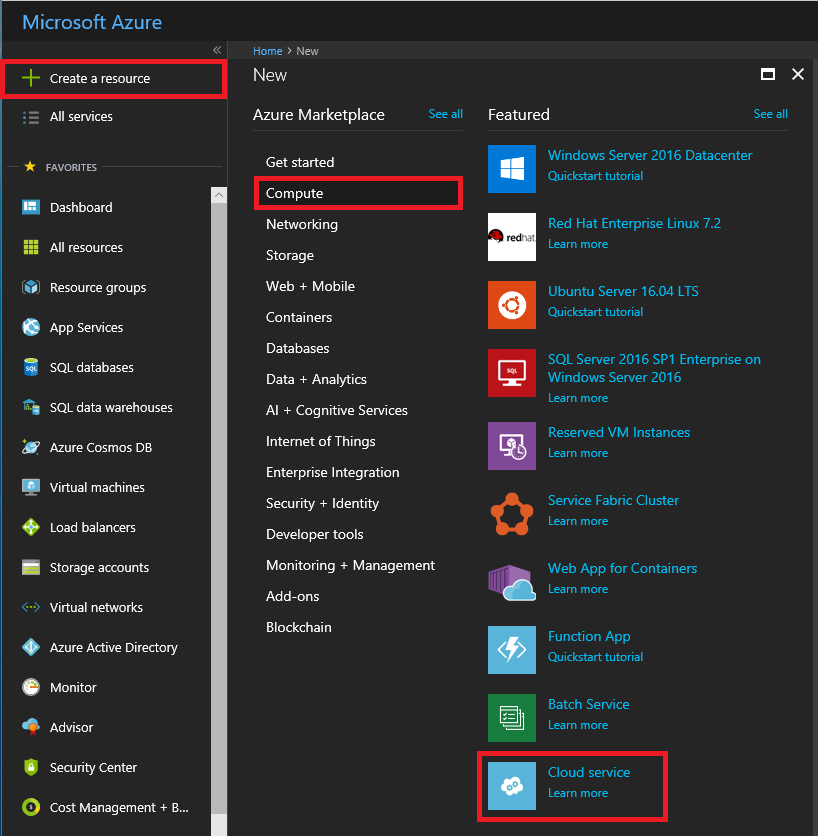
En la nuevo panel Servicio en la nube, escriba un valor para Nombre DNS.
Cree un nuevo Grupo de recursos o seleccione uno existente.
Seleccione una ubicación.
Seleccione Paquete, que abre el panel Cargar un paquete. Rellene todos los campos obligatorios. Si cualquiera de los roles contiene una sola instancia, asegúrese de que la casilla Implementar aunque uno o varios roles contengan una sola instancia esté seleccionada.
Asegúrese de que la opción Iniciar implementación esté seleccionada.
Seleccione Aceptar, que cierra el panel Cargar un paquete.
Si no tiene ningún certificado que agregar, elija Crear.
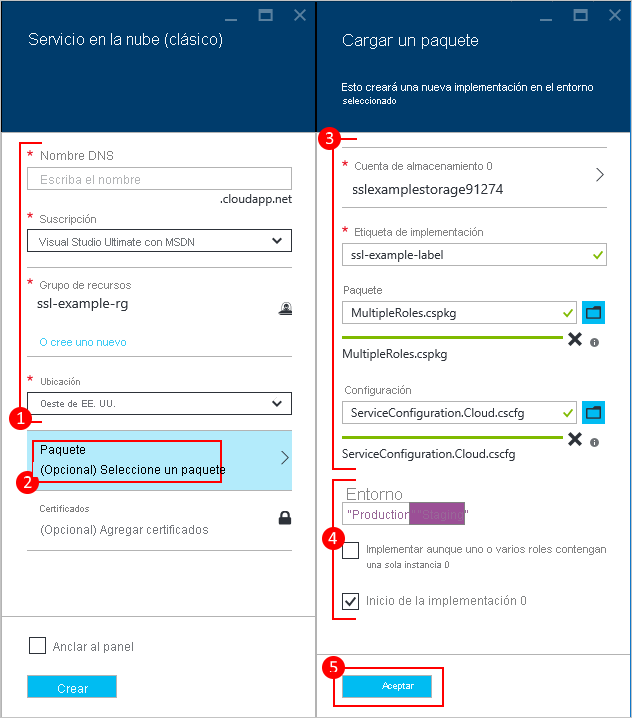
Carga de un certificado
Si el paquete de implementación se configuró para usar certificados, puede cargar el certificado ahora.
Seleccione Certificados y, en el panel Agregar certificados, seleccione el archivo .pfx del certificado TLS/SSL y especifique la contraseña del certificado,
Seleccione Adjuntar certificado y luego elija Aceptar en el panel Agregar certificados.
Seleccione Crear en el panel Servicio en la nube. Cuando la implementación alcance el estado Listo, continúe con los pasos siguientes.
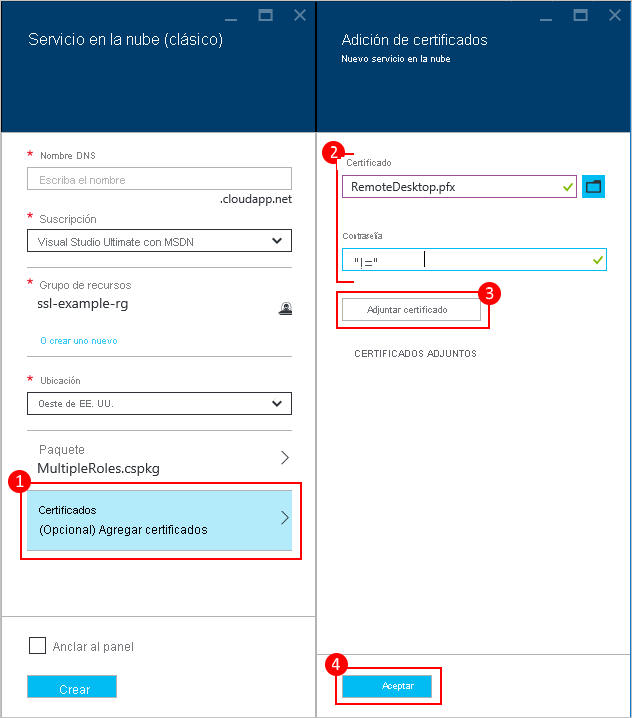
Compruebe que la implementación se haya completado correctamente.
Seleccione la instancia de servicio en la nube.
El estado debería mostrar que el servicio está En ejecución.
En Essentials, seleccione la URL del sitio para abrir el servicio en la nube en un explorador web.
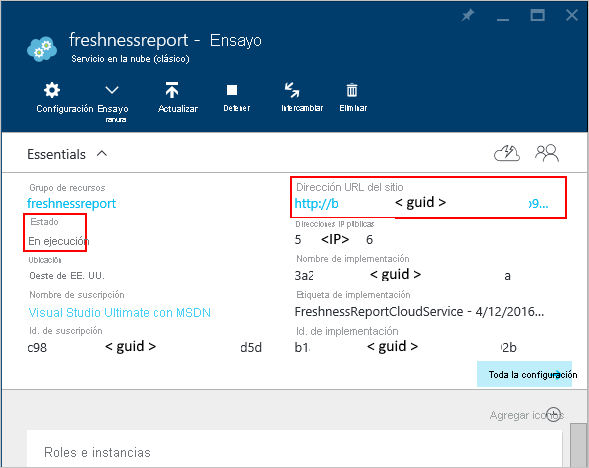
Pasos siguientes
- Configuración general de su servicio en la nube.
- Configuración de un nombre de dominio personalizado.
- Administración del servicio en la nube.
- Configure los certificados TLS/SSL.